键盘驱动怎么拷贝
shiwaishuzidu 2025年4月26日 14:51:41 驱动 7
将键盘驱动文件复制到目标位置,可通过U盘、网络共享或直接在系统内操作完成拷贝。
确定键盘驱动位置
-
通过设备管理器查看:在Windows系统中,右键点击“此电脑”,选择“管理”,在弹出的“计算机管理”窗口中,找到“设备管理器”,在设备管理器中找到“键盘”类别,展开后右键点击你的键盘设备,选择“属性”,在属性窗口中切换到“驱动程序”选项卡,这里可以查看驱动程序的详细信息,包括提供商、日期等,但一般不能直接获取驱动文件的准确位置,不过可以通过点击“驱动程序详细信息”,查看驱动相关的文件,这些文件可能位于系统的特定文件夹下,通常是在“C:\Windows\System32\drivers”或“C:\Windows\System32\driverstore”等系统文件夹内,但不同系统版本和键盘型号可能会有所差异。
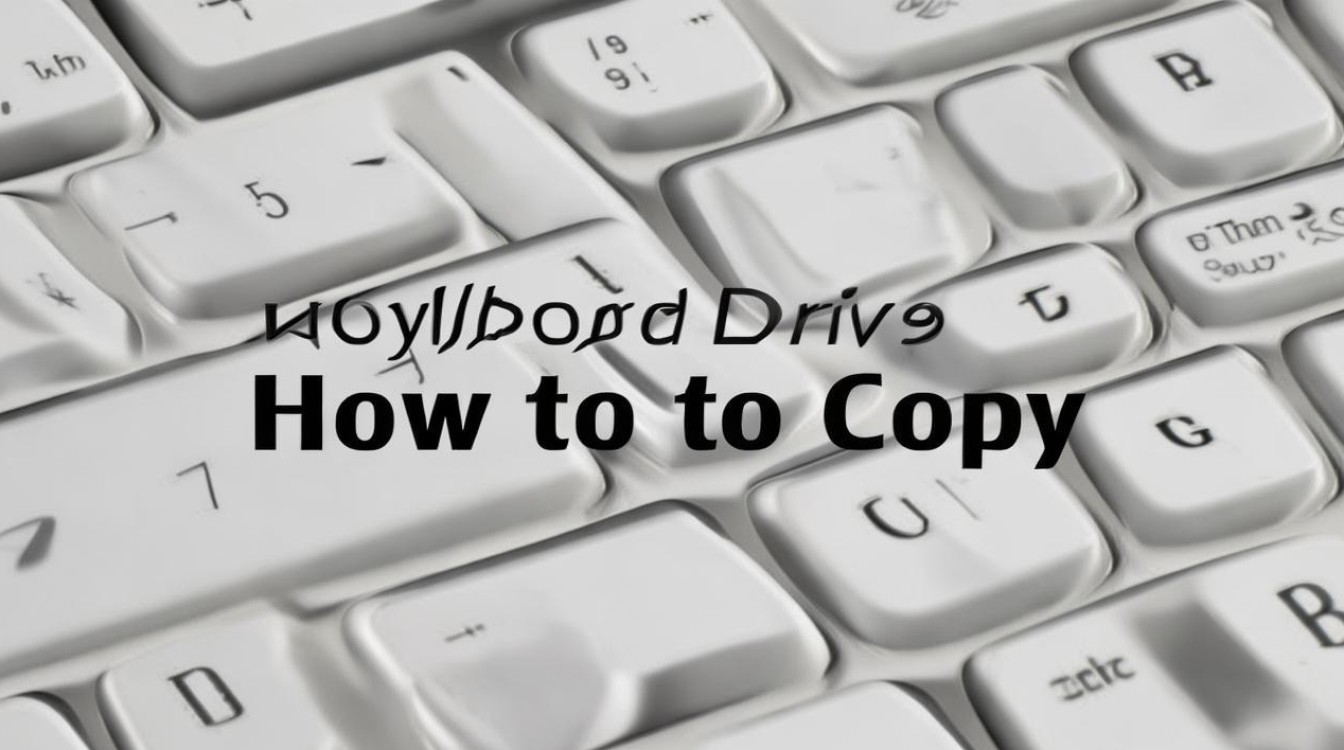
-
使用第三方软件查看:一些专业的驱动管理软件,如驱动精灵、驱动人生等,可以帮助查看键盘驱动的具体位置,安装并打开这类软件后,它会自动检测电脑中的硬件驱动信息,在列表中找到键盘驱动,然后查看其对应的文件路径。
拷贝键盘驱动的方法
-
手动复制文件:如果已经确定了键盘驱动文件的位置,可以直接通过复制粘贴的方式将驱动文件拷贝到其他存储介质,如U盘、移动硬盘等,具体操作是,在文件资源管理器中找到驱动文件所在的文件夹,选中要复制的文件或文件夹,按Ctrl+C进行复制,然后打开目标存储介质的文件夹,按Ctrl+V进行粘贴即可。
-
使用系统自带的备份功能:在Windows系统中,可以使用系统映像备份功能来备份包含键盘驱动在内的系统驱动,打开控制面板,找到“系统和安全”,点击“备份和还原(Windows 7)”选项,在右侧窗口中点击“设置备份”,选择合适的备份位置,如外部硬盘、DVD或网络位置等,然后按照提示进行系统映像备份,在恢复系统或需要拷贝驱动时,可以使用创建的系统映像进行恢复,其中就包含了键盘驱动。
-
利用第三方备份软件:除了前面提到的驱动管理软件外,还有一些专门的系统备份软件,如一键GHOST、傲梅轻松备份等,也可以用于备份和拷贝键盘驱动,这些软件通常提供了更丰富的备份选项和更简单的操作界面,可以根据需要进行全盘备份或增量备份,在备份完成后,可以将备份文件拷贝到其他电脑上进行恢复或提取键盘驱动。
在不同操作系统间的拷贝与兼容问题
-
Windows系统之间:如果是在Windows系统之间拷贝键盘驱动,一般情况下,只要键盘型号相同且操作系统版本相近,驱动文件是可以通用的,但在拷贝前,最好确认一下原电脑和新电脑的系统版本、位数等信息是否一致,Windows 10 64位系统的键盘驱动可能在Windows 10 32位系统上无法正常使用,因为驱动程序是针对特定系统架构开发的。

-
跨操作系统拷贝:如果要将键盘驱动从Windows系统拷贝到MacOS系统或Linux系统,情况就比较复杂了,由于不同操作系统的内核和驱动程序架构不同,Windows下的键盘驱动在MacOS和Linux上很可能无法直接使用,在这种情况下,可能需要寻找对应操作系统的官方键盘驱动或使用操作系统自带的硬件驱动支持,有些键盘厂商可能会提供跨平台的驱动程序下载,可以在厂商的官方网站上查找相关信息。
注意事项
-
驱动版本匹配:在拷贝键盘驱动时,要确保驱动版本与键盘型号和操作系统版本相匹配,使用不兼容的驱动可能会导致键盘无法正常工作,甚至出现系统不稳定的情况,如果不确定驱动是否兼容,可以参考键盘厂商的官方文档或咨询厂商的技术支持。
-
系统稳定性:在拷贝和安装键盘驱动的过程中,要小心操作,避免误操作导致系统文件损坏或丢失,如果在拷贝驱动后,电脑出现异常情况,如蓝屏、死机等,可能是驱动与系统不兼容或其他问题导致的,此时可以尝试卸载新安装的驱动,恢复原来的驱动或系统设置。
-
版权问题:键盘驱动通常是由键盘厂商或操作系统开发商开发的,具有一定的版权,在拷贝和使用驱动时,要遵守相关的法律法规和软件许可协议,不要将驱动用于未经授权的商业用途或其他非法活动。
以下是相关问答FAQs:

问题1:拷贝后的键盘驱动如何安装?
答:在将键盘驱动拷贝到目标电脑后,一般有两种安装方法,一是通过设备管理器安装,右键点击“此电脑”,选择“管理”,打开“设备管理器”,找到“键盘”类别下的设备,右键点击选择“更新驱动程序”,在弹出的窗口中选择“浏览计算机以查找驱动程序软件”,然后指定拷贝过来的驱动文件所在的位置,按照提示完成安装,二是如果驱动文件有自带的安装程序,可以直接双击运行安装程序,按照安装向导的提示进行操作即可。
问题2:为什么拷贝的键盘驱动在新电脑上无法使用?
答:可能有以下原因:一是驱动与新电脑的操作系统版本或位数不匹配,比如将适用于Windows 10 64位系统的驱动安装到了Windows 7 32位系统上;二是驱动文件不完整或在拷贝过程中损坏,可以重新拷贝或检查文件完整性;三是新电脑的硬件与键盘存在兼容性问题,即使驱动正常安装,键盘也可能无法正常工作,这种情况下可以尝试更换其他品牌的键盘或联系电脑厂商寻求解决方案。










